CAD如何获得截面惯性矩?
返回CAD如何获得截面惯性矩?
CAD是一款常用的绘图软件,我们在CAD中可以绘制各种机械图、建筑图等图纸,掌握CAD的操作技巧可以帮助我们有效提高绘图效率。下面小编为大家带来的操作是CAD获得截面惯性矩,有需要的小伙伴可以一起来看看!
1.我们启用中望CAD软件,点击左侧的工具栏,在绘图区域绘制出两个矩形,接下来我们在命令行中输入【REG】指令,点击回车,选中两个矩形,再点击一下回车,然后我们就创建了两个面域,如下图所示。
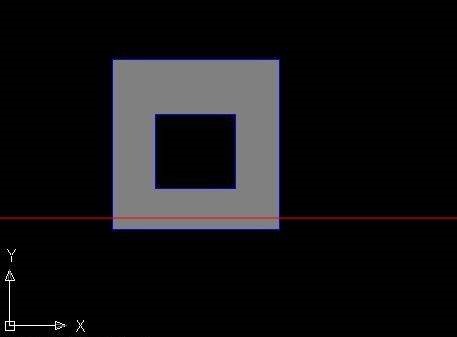
2. 我们在命令行输入【SU】命令,点击回车键,看到命令行跳出的提示是【选择要从中减去的实体、曲面和面域】,我们点一下大的矩形,继续点回车,然后命令行跳出的提示是【选择要减去的实体、曲面和面域】,选中小的矩形,如下图所示。
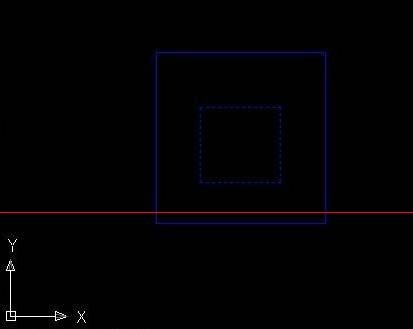
3、命令行输入massprop命令,点击回车,就会跳出一个对话框,里面就有我们需要的截面惯性矩。
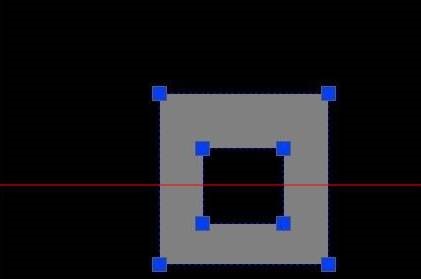
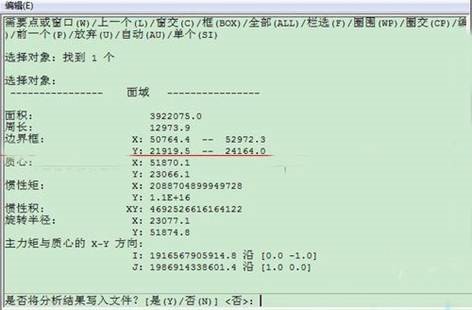
以上就是CAD中获取截面惯性矩的方法,大家都学会了吗?感谢阅读的小伙伴!
推荐阅读:CAD
推荐阅读: CAD同时显示公差代号和极限偏差



























